Pembaruan Peringatan Ulang Tahun Windows 10 mencakup pengaturan di mana Anda dapat mengonfigurasi jam penggunaan perangkat Anda ("Jam Aktif") sehingga Pembaruan Windows tidak akan memulai ulang sistem selama jam kerja reguler Anda. Berikut adalah cara mengatur Jam Aktif, dan pengaturan opsional lain "Custom Restart Time".
Mengatur Jam Aktif dan Waktu Mulai Ulang Kustom
Buka Pengaturan (WinKey + i), klik "Perbarui dan Keamanan", dan klik "Ubah jam aktif".

Atur waktu Mulai dan Waktu berakhir, dan simpan pengaturan.
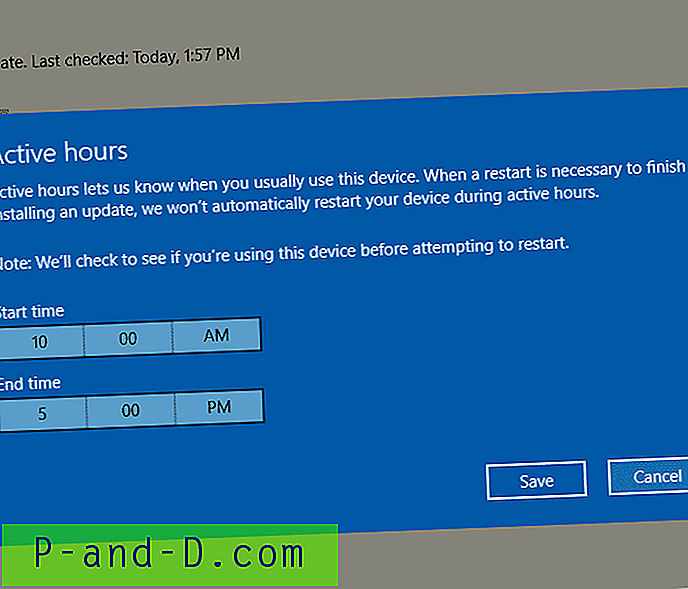
Jam aktif memberi tahu Anda kapan Anda biasanya menggunakan perangkat ini. Ketika restart diperlukan untuk menyelesaikan instalasi pembaruan, kami tidak akan secara otomatis me-restart perangkat Anda selama jam aktif.
Setelah Anda mengaktifkan ini, perangkat tidak akan secara otomatis restart setelah pembaruan selama jam aktif. Sistem akan mencoba memulai kembali di luar jam aktif. Perhatikan bahwa panjang jam maks aktif adalah 12 jam dari Waktu Mulai Jam Aktif.
Timpa Jam Aktif dengan mengatur "Waktu Mulai Ulang Kustom"
Anda dapat mengesampingkan Jam Aktif dengan mengatur waktu mulai ulang kustom bila perlu dan berdasarkan kasus per kasus. Gunakan pengaturan ini jika tidak ingin menunggu hingga akhir jam aktif untuk menyelesaikan pemasangan pembaruan yang tertunda saat ini yang dijadwalkan restart.
Ketika memulai ulang dijadwalkan, opsi ini tersedia untuk sementara menimpa jam aktif dan menjadwalkan waktu kustom untuk menyelesaikan pemasangan pembaruan saat ini. Pastikan perangkat Anda terhubung pada waktu yang dijadwalkan.
Di halaman pengaturan Pembaruan Windows, klik tautan "Mulai ulang opsi". Ini membuka halaman tempat Anda dapat mengatur waktu restart kustom.
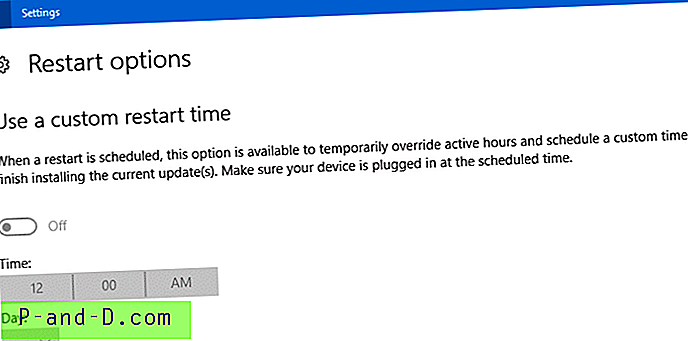
Gunakan opsi waktu restart kustom akan berwarna abu-abu jika tidak ada pembaruan yang tertunda atau tidak ada restart dijadwalkan.
Pengaturan di atas memberi Anda sedikit lebih banyak kontrol kapan WU reboot sistem. Namun, alangkah baiknya hanya jika ada opsi seperti "Unduh tetapi jangan instal" atau "Beri tahu sebelum mengunduh pembaruan", seperti pada versi Windows sebelumnya.





![[Microsoft Edge] Cara Menghapus Riwayat Penelusuran Saat Keluar?](http://p-and-d.com/img/microsoft/903/how-clear-browsing-history-exit.jpg)